Aktualisiert January 2025 : Beenden Sie diese Fehlermeldungen und beschleunigen Sie Ihr Computersystem mit unserem Optimierungstool. Laden Sie es über diesen Link hier herunter.
- Laden Sie das Reparaturprogramm hier herunter und installieren Sie es.
- Lassen Sie es Ihren Computer scannen.
- Das Tool wird dann Ihren Computer reparieren.
Wenn Sie sofort auf Windows 10 Creators Update v1703 aktualisieren möchten, können Sie das Media Creation Tool verwenden. Es ist ganz einfach und jeder wird es schaffen, nachdem er ein paar Vorsichtsmaßnahmen getroffen hat. Werfen Sie einen Blick auf dieses detaillierte Screenshot-Tutorial für Anfänger, das Ihnen zeigt, wie Sie Ihr Windows 10 v1607 auf Windows v1703 aktualisieren können, wobei Ihre Daten, Einstellungen und installierte Software intakt bleiben.
Aktualisieren Sie auf Windows 10 Creators Update mit dem Media Creation Tool
Wir empfehlen die Verwendung dieses Tools bei verschiedenen PC-Problemen.
Dieses Tool behebt häufige Computerfehler, schützt Sie vor Dateiverlust, Malware, Hardwareausfällen und optimiert Ihren PC für maximale Leistung. Beheben Sie PC-Probleme schnell und verhindern Sie, dass andere mit dieser Software arbeiten:
- Download dieses PC-Reparatur-Tool .
- Klicken Sie auf Scan starten, um Windows-Probleme zu finden, die PC-Probleme verursachen könnten.
- Klicken Sie auf Alle reparieren, um alle Probleme zu beheben.
.
Es gibt ein paar Dinge, die Sie tun sollten, bevor Sie den Upgrade-Prozess starten. Sobald Sie die Hauswirtschaft erledigt haben, besuchen Sie Microsoft.com und klicken Sie auf den blauen Download tool now Button. Dadurch wird die Datei 17,5 MB MediaCreationTool.exe auf Ihr System heruntergeladen.
Klicken Sie auf, um das Upgrade Ihres Windows 10 Anniversary Update v1607 auf Windows 10 Creators Update v1703 zu starten.
Ich habe fast alle Screenshots der Bildschirme gegeben, die Sie sehen werden, während Sie durch den Upgrade-Prozess gehen, der etwa eine Stunde dauern könnte. Wenn Sie es wünschen, können Sie auf die Bilder klicken, um sie in ihrer größeren Version zu sehen.
Während des Upgrade-Prozesses wird Ihr PC mehrmals neu gestartet, und Sie müssen nichts wirklich tun.

Sobald die Vorprüfung abgeschlossen ist, beginnt der Upgrade-Prozess.
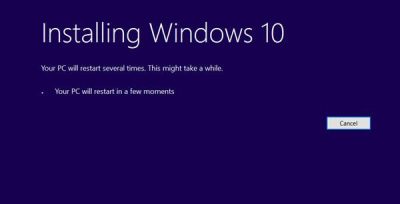
Sie werden aufgefordert, die Lizenzbedingungen zu akzeptieren. Akzeptiere sie.
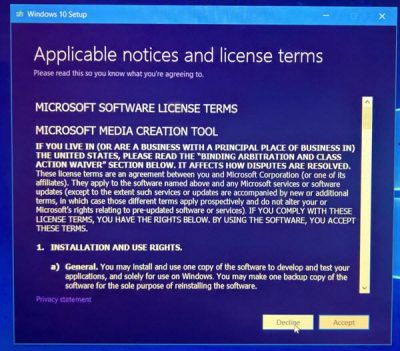
Der Download beginnt.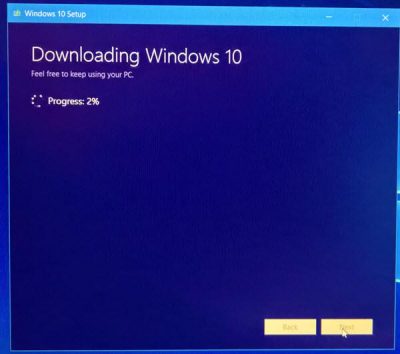
Sobald dies geschehen ist, wird die Integrität der heruntergeladenen Datei überprüft. 1931)
Sobald der Download verifiziert ist, werden die Windows 10-Medien erstellt 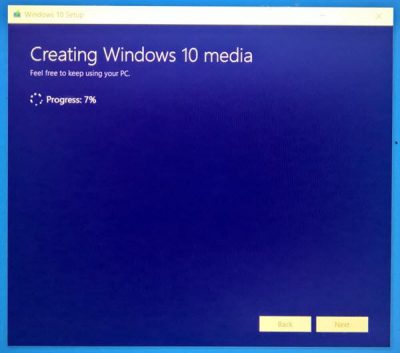
Sie werden als nächstes den folgenden Bildschirm sehen:
Das Tool prüft, ob neue Updates verfügbar sind und lädt sie herunter, falls vorhanden.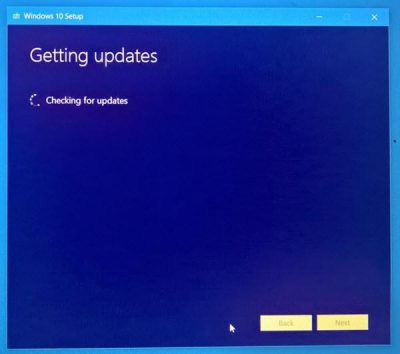
Geringfügige Haushaltsführung wird durchgeführt.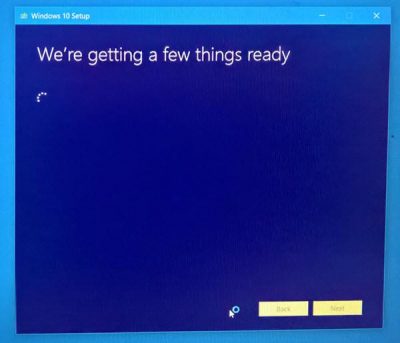
Sie müssen die Lizenzbedingungen erneut akzeptieren.
 Das Tool wird erneut nach Updates suchen.
Das Tool wird erneut nach Updates suchen.
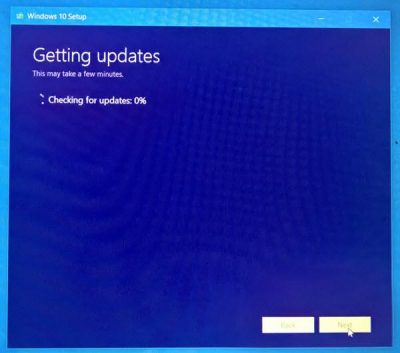
Es wird als nächstes überprüft, ob Ihr System installationsbereit ist.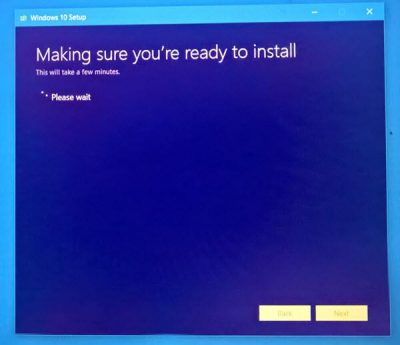
Die Verfügbarkeit von Festplattenspeicher wird ebenfalls überprüft.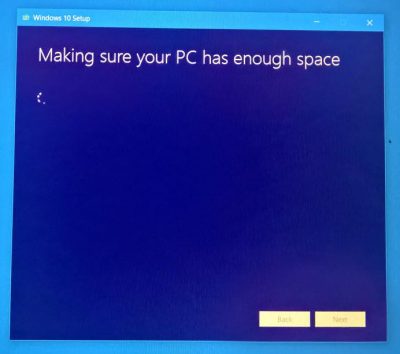
Sobald alles eingestellt ist, müssen Sie Install wählen. Ihre persönlichen Dateien und Apps werden gespeichert.
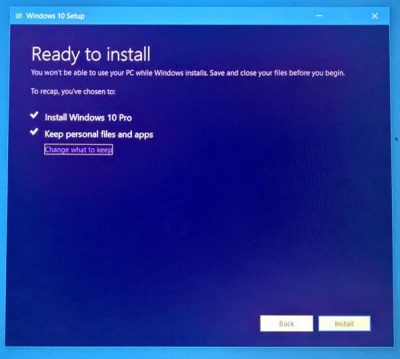
Der Installationsprozess beginnt.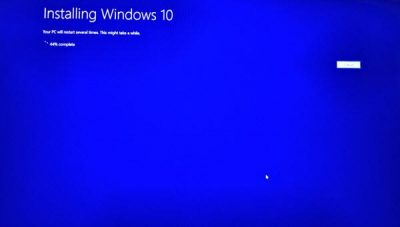
Ihr PC wird ein paar Mal neu gestartet.
Bald sehen Sie einen Willkommensbildschirm.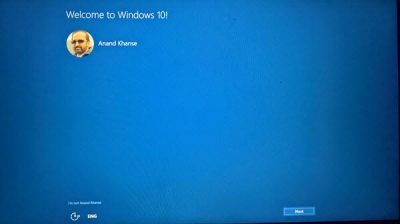
Wenn Sie keine Verbindung zum Internet herstellen möchten, können Sie diesen Schritt überspringen.
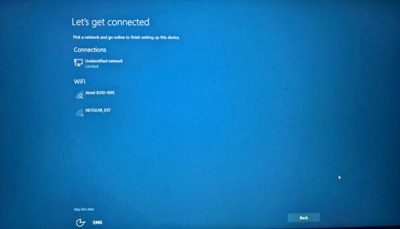
Wählen Sie die Datenschutzeinstellungen oder verwenden Sie die Standardeinstellungen. Du kannst sie später jederzeit ändern.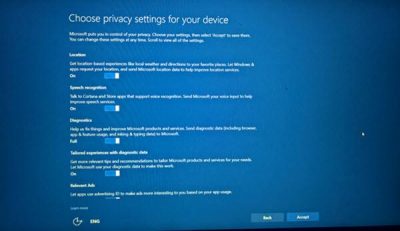
Das ist es! Klicken Sie auf Weiter, und Sie werden den folgenden Bildschirm sehen, der anzeigt, dass das Upgrade erfolgreich abgeschlossen ist 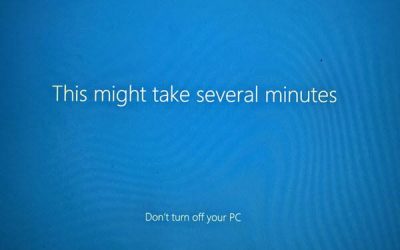
Überprüfen Sie nach der Anmeldung Ihre Windows 10-Version.
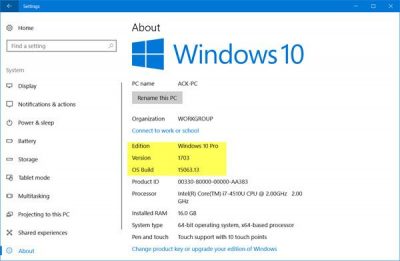
Sie sollten Windows 10 Version 1703 Build 15063
sehen.
Ich hoffe, es geht für dich reibungslos durch.
EMPFOHLEN: Klicken Sie hier, um Windows-Fehler zu beheben und die Systemleistung zu optimieren
